PDF转换王识别图片中文字的方法步骤
2020-07-09 16:13作者:下载吧
PDF转换王是一款非常好用的PDF文件转换编辑软件,该软件界面简洁、功能强大,可以帮助用户更好的管理PDF文件,不仅可以支持PDF与多种文件格式相互转换,还可以执行PDF的其他操作,比如PDF合并分割、PDF加密等。有时候我们需要将图片中的文字识别出来,很多朋友会采取从图片中摘抄文字的方法,用键盘一个文字一个文字的将图片内容敲击出来。其实这款软件可以帮助我们快速的识别图片中的文字,并将其转为PDF格式的文件进行保存,那么接下来小编就给大家详细介绍一下PDF转换王识别图片中文字的方法,有需要的朋友可以看一看。
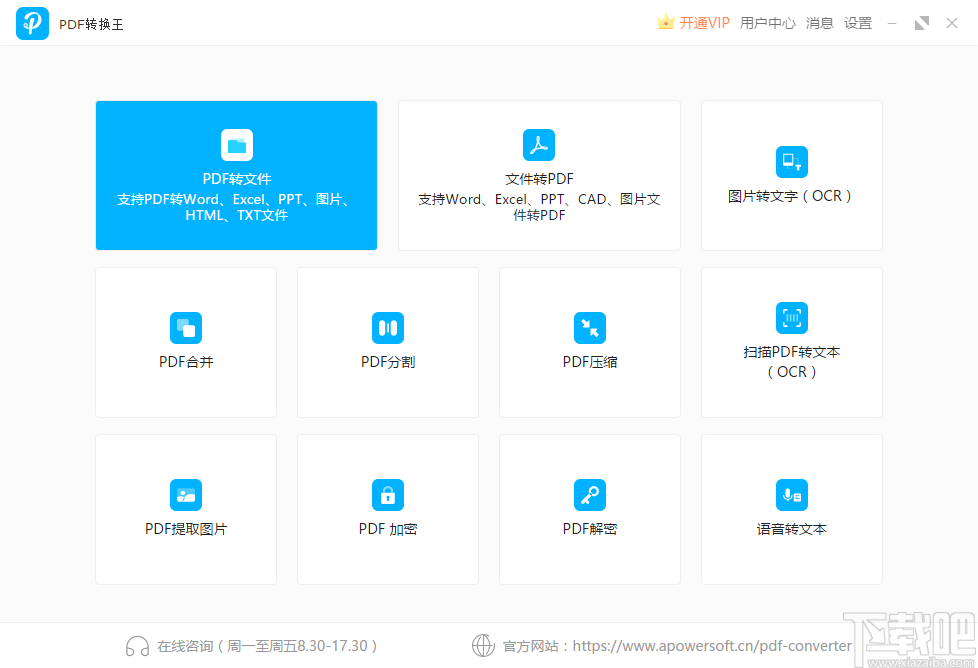
方法步骤
1.首先打开软件,在软件界面的右上方找到“图片转文字”选项,我们点击该选项进入到图片转文字页面。
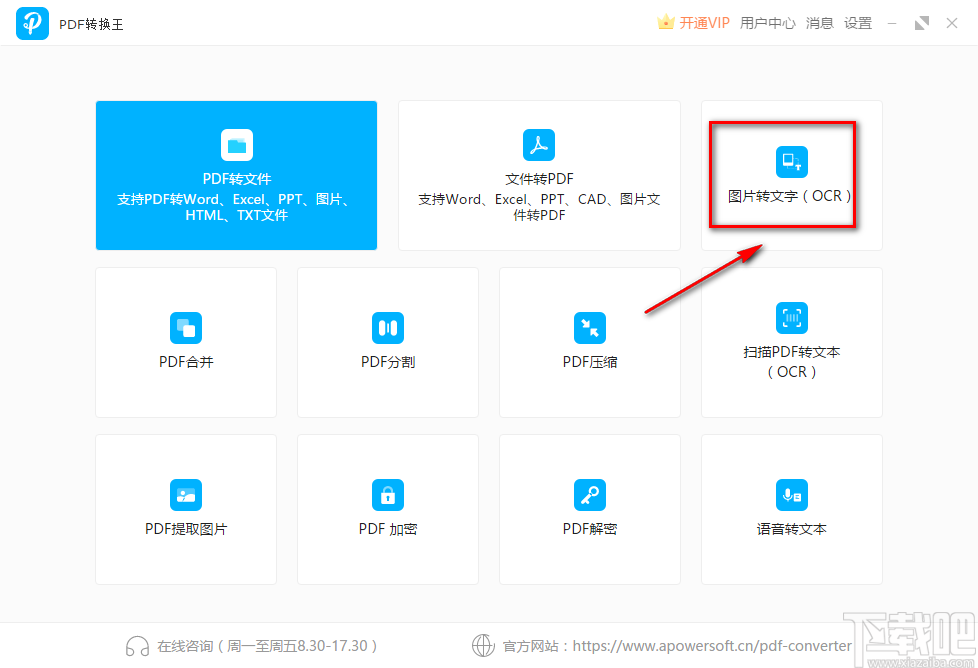
2.在图片转文字页面中,在页面中可以找到一个“选择文件”按钮,点击该按钮进入到文件添加页面。
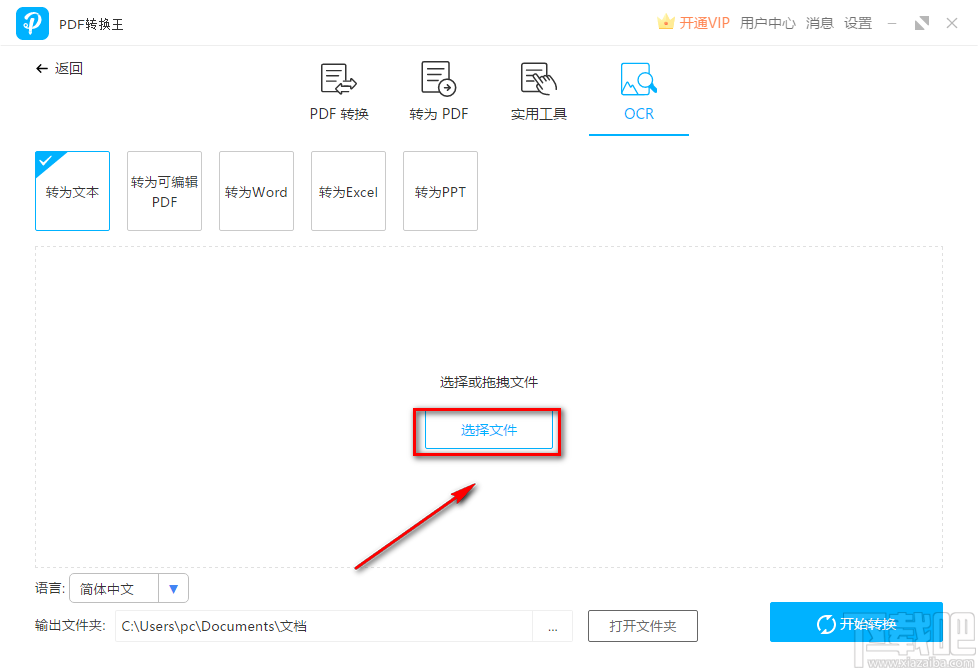
3.在文件添加页面中,我们找到需要识别的图片后,再点击页面右下角的“打开”按钮即可将文件添加到软件中。
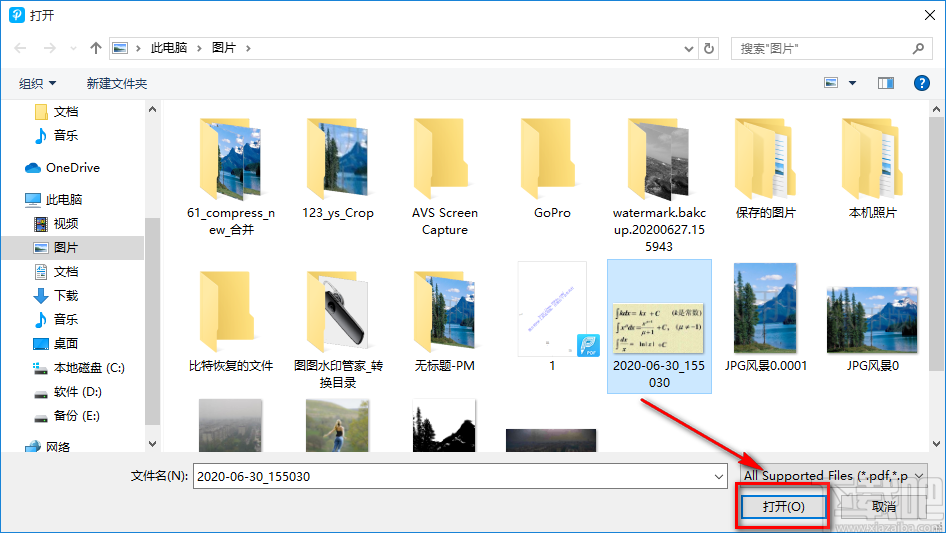
4.将文件添加到软件后,我们在页面左下方找到“语言”选项,点击该选项后面的下拉框,并根据自己的需要在下拉框中选择识别文字。
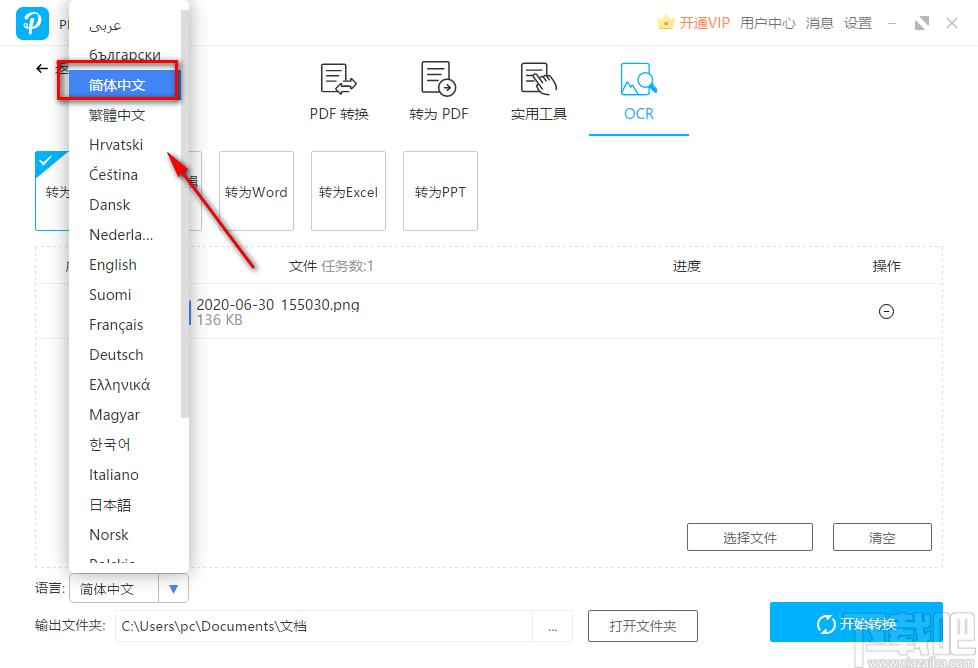
5.接着在页面左下角找到“输出文件夹”选项,该选项后面有一个三个小点按钮,我们点击该按钮进入到文件保存路径选择页面。
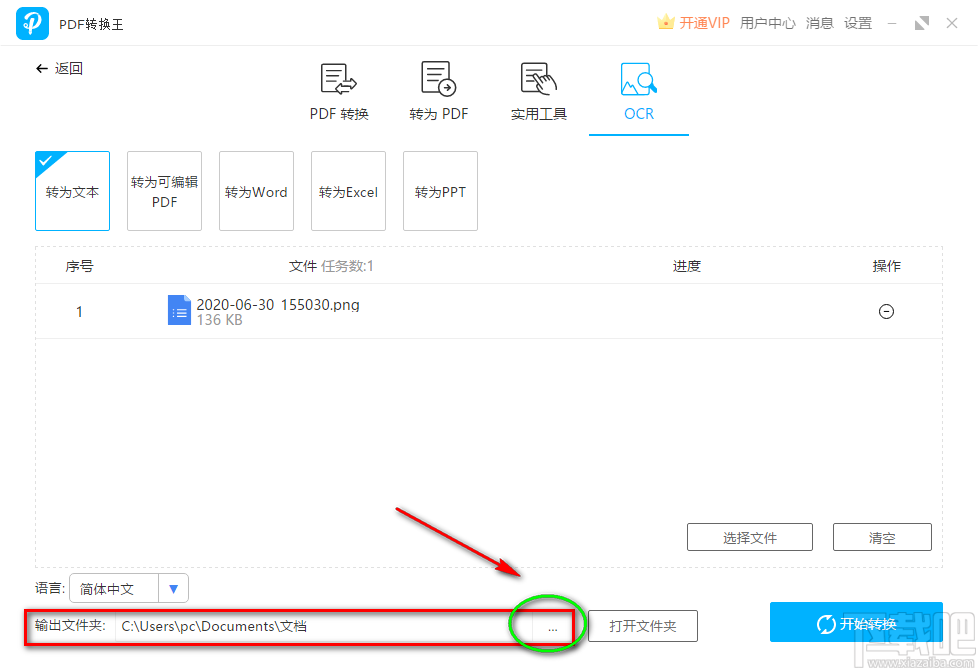
6.在文件保存路径选择页面中,我们找到文件的保存位置后,再点击页面右下角的“确定”按钮即可。
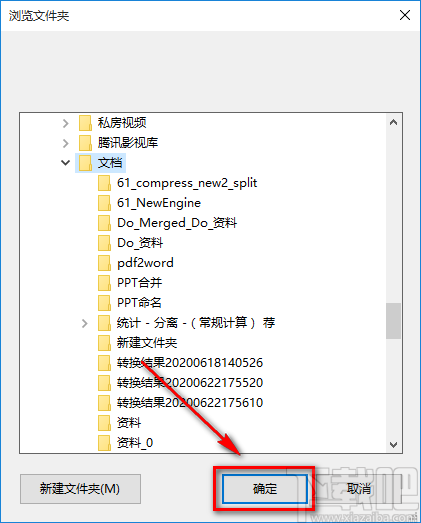
7.完成以上所有步骤后,我们可以在页面右下角找到蓝色的“开始转换”按钮,点击该按钮就可以开始识别图片中文字的工作了。
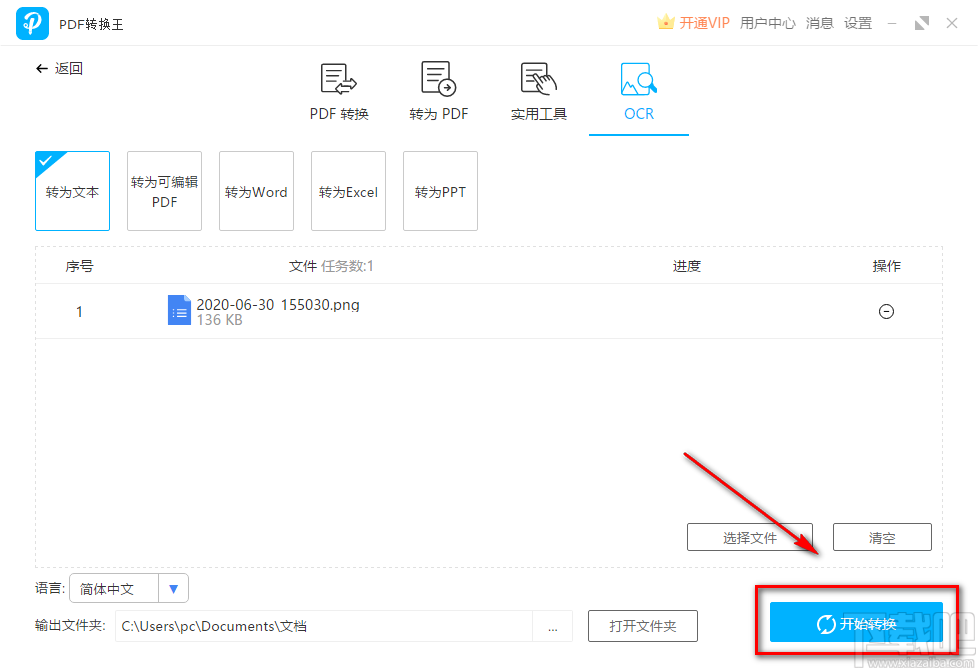
8.最后页面上会弹出一个完成提示框,我们可以点击框中的“打开文件夹”按钮将文件打开并进行查看。
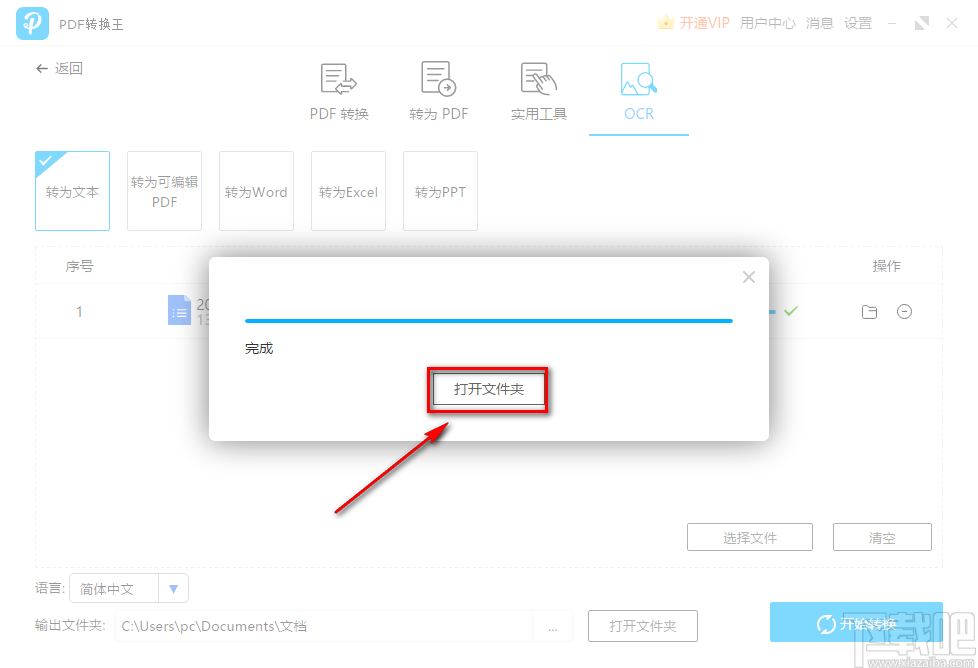
以上就是小编给大家整理的PDF转换王识别图片中文字的具体操作方法,方法简单易懂,有需要的朋友可以看一看,希望这篇教程对大家有所帮助。